เป็นแนวคิดที่เราเน้นย้ำมานานหลายปี แต่หลายคนกลับไม่พิจารณาให้รอบคอบ ซึ่งนำไปสู่ความผิดหวังตามมา เรากำลังพูดถึงความจำเป็นที่เกือบจะจำเป็นในการรักษาการสำรองข้อมูลปกติสำหรับอุปกรณ์ของเรา โดยเฉพาะเนื้อหาในอุปกรณ์
นอกจากนี้ สิ่งสำคัญคือต้องรับรู้ว่าชุดเครื่องมือและแอปพลิเคชันต่างๆ ที่ออกแบบมาเพื่ออำนวยความสะดวกในกระบวนการสำรองข้อมูลเหล่านี้มีความครอบคลุมเพิ่มมากขึ้นเรื่อยๆ โซลูชันเหล่านี้ประกอบด้วยฟังก์ชันและคุณลักษณะต่างๆ มากมาย โดยทั้งหมดนี้มุ่งเป้าไปที่การเพิ่มประสิทธิภาพกระบวนการและลดความซับซ้อนของกระบวนการสำหรับผู้ใช้ สิ่งนี้ทำให้เรามีความสามารถในการทำซ้ำข้อมูลทั้งหมดของเราหรือแม้แต่ดิสก์ทั้งหมดของเราลงบนสื่อจัดเก็บข้อมูลที่ปลอดภัย ซึ่งทำหน้าที่เป็นเครือข่ายความปลอดภัยในกรณีที่เกิดปัญหาเกี่ยวกับพีซี

อาจเป็นไปได้ว่างานที่ใช้เวลานานที่สุดนั้นเกี่ยวข้องกับการกำหนดค่าและการดำเนินการสำรองข้อมูลเริ่มต้น อย่างไรก็ตาม เมื่อตั้งค่าแล้ว เครื่องมือเหล่านี้มักจะจัดการกับกระบวนการที่ตามมาโดยอัตโนมัติ โดยส่วนใหญ่จะทำงานอยู่เบื้องหลัง ต่อจากนั้น หากเกิดอุบัติเหตุร้ายแรงเกิดขึ้นกับคอมพิวเตอร์ของเราและเนื้อหาในเครื่อง ความสำคัญของการดำเนินการสำรองข้อมูลเริ่มแรกก็จะปรากฏชัดเจน แม้ว่าในตอนแรกบางคนอาจจินตนาการถึงซอฟต์แวร์ของบุคคลที่สามที่ซับซ้อนสำหรับการสร้างสำเนาสำรอง ตามที่เรากำลังจะเปิดเผย แต่เครื่องมือดังกล่าวไม่ได้บังคับ
ในความเป็นจริง ไมโครซอฟท์ระบบปฏิบัติการของตัวเองนำเสนอยูทิลิตี้ที่ไม่โดดเด่นสำหรับงานเหล่านี้ ซึ่งเป็นอัญมณีที่ซ่อนอยู่ซึ่งข้ามความจำเป็นในการจัดหาและติดตั้งซอฟต์แวร์เพิ่มเติม ซึ่งอาจทำให้เกิดการอุดตันไดรฟ์จัดเก็บข้อมูลของเราได้อีก Windows มีเครื่องมือบูรณาการที่มีศักยภาพสำหรับงานเหล่านี้ ซึ่งเป็นเครื่องมือที่หลายคนยังไม่รู้ เรากำลังจะอธิบายว่าคุณจะใช้ประโยชน์จากทรัพยากรที่ซ่อนอยู่นี้ได้อย่างไร ซึ่งจะขจัดข้อกำหนดสำหรับแอปพลิเคชันบุคคลที่สามสำหรับความพยายามในการสำรองข้อมูลของคุณ
การค้นหาเครื่องมือสำรองข้อมูลของ Windows
ในการเปิดเผยและเปิดใช้งานฟังก์ชันการสำรองข้อมูลที่เราได้พูดคุยกัน ขั้นตอนแรกเกี่ยวข้องกับการเปิดแอปพลิเคชันการตั้งค่า สามารถทำได้โดยใช้แป้นพิมพ์ลัด Win + I ซึ่งจะนำคุณไปยัง "อัปเดต & Security" ส่วน. ที่นี่ ซึ่งอยู่ในแผงด้านซ้าย คุณจะพบกับ “สำรอง" ตัวเลือก. สิ่งสำคัญคือต้องทราบว่าคุณลักษณะนี้ยังคงปิดใช้งานตามค่าเริ่มต้น ซึ่งจำเป็นต้องเปิดใช้งานด้วยตนเอง
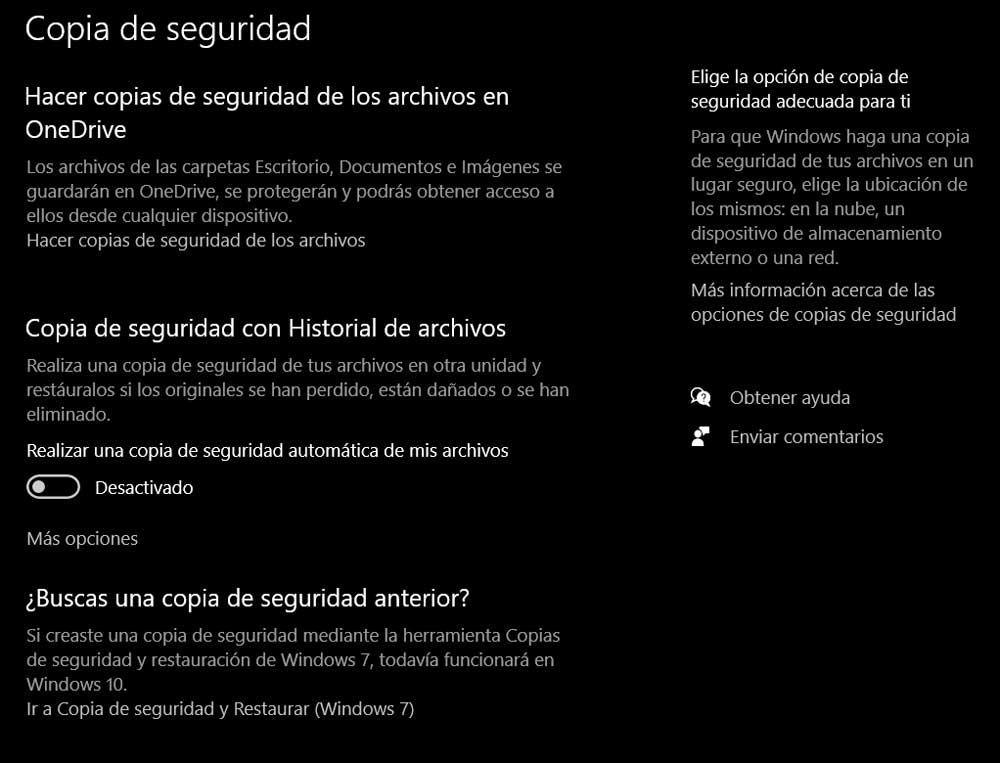
หากต้องการเริ่มใช้ประโยชน์จากคุณลักษณะระบบปฏิบัติการในตัว ให้สลับตัวเลือกที่พบในส่วนนี้ นอกจากนี้ โปรดทราบว่าคุณสามารถปรับแต่งการทำงานของเครื่องมือนี้ให้เหมาะกับความต้องการของคุณภายใน Windows ได้อย่างเต็มที่
เมื่อคลิกลิงก์ "ตัวเลือกเพิ่มเติม" คุณจะสามารถสร้างชุดพารามิเตอร์ส่วนบุคคลสำหรับกระบวนการนี้ได้ สำหรับผู้เริ่มต้น คุณสามารถเพิ่มหรือลบโฟลเดอร์ที่จะรวมอยู่ในข้อมูลสำรองได้ ในขณะเดียวกัน เครื่องมือ Windows ยังช่วยให้คุณสามารถกำหนดความถี่ของการสำรองข้อมูลอัตโนมัติและระยะเวลาที่การสำรองข้อมูลเหล่านี้จะถูกเก็บไว้
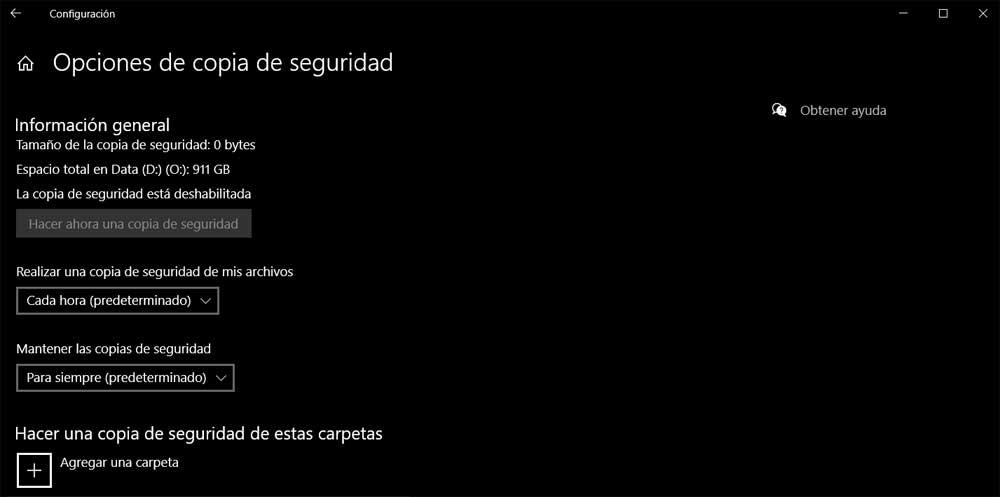
ด้วยพารามิเตอร์ที่กล่าวมาข้างต้น ระบบปฏิบัติการจะรับผิดชอบส่วนที่เหลือ คุณสามารถทำให้กระบวนการนี้เป็นอัตโนมัติเพื่อซิงโครไนซ์กับ Microsoft ของคุณ วันไดรฟ์ พื้นที่เก็บข้อมูล การผสานรวมนี้จะช่วยเพิ่มความคล่องตัวให้กับขั้นตอนการสำรองข้อมูลและรับประกันความปลอดภัยของข้อมูลของคุณ
